تقييد التحرير لتأمين مستند Word 2010

حماية مستنداتك المهمة من أي مصدر خارجي ستكون مفيدة للغاية. أحيانًا، أثناء كتابة مستند، تصبح هناك حاجة ماسة إلى...
بفضل خيارات الحافظة المُحسّنة المُضمنة في Excel 2010، يُمكنك الآن نسخ ولصق ورقة البيانات بأشكال مُختلفة، مثل اللصق كرابط، أو كصورة، أو مع تنسيق الجدول، أو تنسيق القيم والمصدر، وما إلى ذلك. تُغطي هذه المقالة كيفية نسخ محتوى ورقة البيانات ولصقه كصورة مُرتبطة لمُزامنتها في الوقت الفعلي.
شغّل جدول بيانات Excel 2010 الذي ترغب في مشاركته كصورة. حدد جزءًا من جدول البيانات، ثم انتقل إلى علامة التبويب "الصفحة الرئيسية"، ومن مجموعة "الحافظة"، انقر على "نسخ".
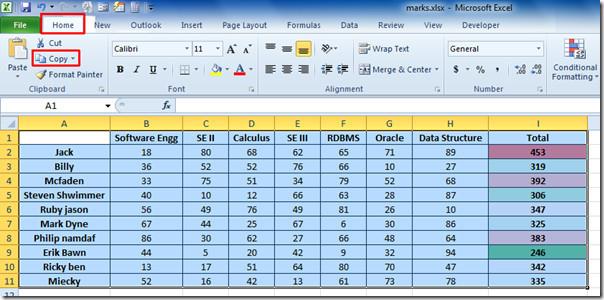
الآن قم بلصق محتوى ورقة البيانات، من مجموعة الحافظة، ضمن خيارات اللصق الأخرى، انقر فوق زر الصورة المرتبطة .
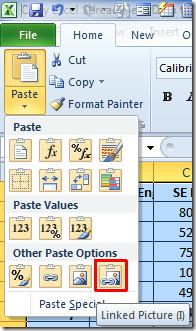
سيتم لصق ورقة بيانات إكسل فورًا كصورة مرتبطة (متزامنة). عند تغيير البيانات في جدول البيانات، سترى انعكاسًا للتغييرات في الصورة. للتحقق من الارتباط (المزامنة)، الصق ورقة البيانات في ورقة إكسل، واعرض المزامنة بين ورقة البيانات والصورة.
يرجى ملاحظة أن هذا الارتباط (المزامنة) سيعمل فقط عند لصق الصورة في تطبيقات مجموعة Office الأخرى.
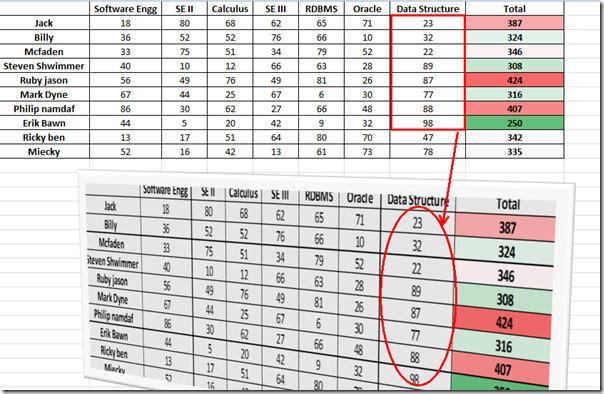
هذا كل شيء. يمكنك الآن نشر هذه الصورة في أي مكان على الويب، في تطبيقات Office 2010، أو عبر البريد الإلكتروني، أو على خادم الويب لمشاركتها عبر الشبكة.
يمكنك أيضًا مراجعة أدلة المراجعة السابقة لدينا حول كيفية حساب أيام العمل في Excel 2010 وكيفية إنشاء قاعدة تنسيق شرطي مخصصة في Excel 2010
حماية مستنداتك المهمة من أي مصدر خارجي ستكون مفيدة للغاية. أحيانًا، أثناء كتابة مستند، تصبح هناك حاجة ماسة إلى...
من مزايا نظام إدارة قواعد البيانات العلائقية مثل Access 2010 هو سهولة إعداد الجداول والعلاقات مع القيود اللازمة
في MS Access، تقوم دالة IIF بإرجاع قيمة واحدة إذا تم تقييم شرط محدد على أنه TRUE، أو قيمة أخرى إذا تم تقييمه على أنه FALSE. دالة IIF
تُعد المخططات والرسوم البيانية وسيلة رائعة لعرض بياناتك. يوفر Microsoft Excel 2010 جميع أنواع المخططات تقريبًا، مما يُسهّل رسمها بحيث
التباعد مهم جدًا عند إنشاء المستندات، إذ يؤثر على مظهرها وعرضها. يمكنك بسهولة زيادة أو تقليل التباعد.
توفر مجموعة تطبيقات Microsoft Office أسهل طريقة لتخصيص الشريط وعلامات التبويب وشريط أدوات الوصول السريع، ولكن ماذا لو كنت بحاجة إلى تثبيت نسخة جديدة من
إن تنفيذ عمليات مختلفة في Access ليس بالأمر السهل، حيث يتطلب نظام إدارة قواعد البيانات العلائقية (RDBMS) قواعد نحوية وقيودًا محددة
تتضمن كل وثيقة تقريبًا معلومات مثل؛ النص المخفي، ومعلومات الكائن، والمعلومات الشخصية (معلومات التعريف: اسم المؤلف)، وغيرها
تُعد المخططات البيانية من أبرز ميزات برنامج إكسل، ولكن قد تحتاج أحيانًا إلى استخدامها بطريقة مختلفة. سنحاول إنشاء رسم بياني مقارن.
نحن عادة نحتفظ بالبيانات في أوراق عمل متعددة للتحقق من البيانات لكل حالة وعرضها بشكل فردي ولكن سيكون من الرائع دمج جميع البيانات.




![تصدير/استيراد إعدادات الشريط وشريط أدوات الوصول السريع [Office 2010] تصدير/استيراد إعدادات الشريط وشريط أدوات الوصول السريع [Office 2010]](https://tips.webtech360.com/resources8/r252/image-8447-0829093801831.jpg)



